RV016, RV042, RV042G 및 RV082 VPN Router의 LAN 설정
목표
이 문서에서는 RV016, RV042, RV042G 및 RV082 VPN Router의 LAN(Local Area Network) 매개변수 설정을 안내합니다. LAN은 장치가 서로 통신하고 리소스를 공유할 수 있도록 하므로 매우 유용합니다. 이 문서에서는 네트워크의 다른 디바이스에서 인식할 수 있도록 IPv4 및 IPv6 모두 인터넷 프로토콜(IP) 주소를 자신에게 올바르게 할당하도록 라우터를 구성하는 방법을 보여줍니다. 또한 서브넷을 만들거나 라우터의 주 네트워크 내에 여러 네트워크를 만드는 과정을 안내합니다. 이는 네트워크에서 디바이스를 논리적으로 분리하려는 경우 유용합니다.
적용 가능한 장치
· RV016
· RV042
· RV042G
· RV082
소프트웨어 버전
· v4.2.1.02
네트워크 설정
1단계. 라우터 컨피그레이션 유틸리티에 로그인하고 Setup(설정) > Network(네트워크)를 선택합니다. Network(네트워크) 페이지가 열립니다.
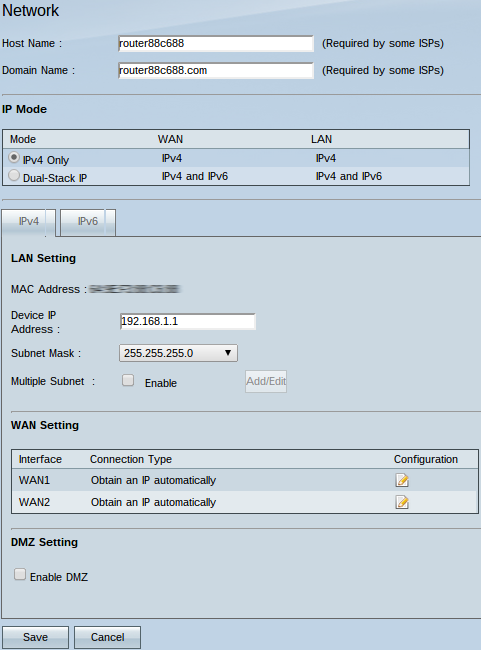

시간 절약: 일부 ISP(Internet Service Provider)에서는 ISP 네트워크에서 라우터를 식별하기 위해 호스트 이름과 도메인 이름을 할당해야 합니다. ISP에 이러한 값이 필요하지 않으면 4단계로 건너뜁니다.
2단계. Host Name 필드에 새 호스트 이름을 입력합니다. 호스트 이름은 ISP의 도메인 및 네트워크에서 식별 가능하도록 라우터에 지정된 기본 또는 사용자 지정 이름입니다.
3단계. Domain Name(도메인 이름) 필드에 새 도메인 이름을 입력합니다. 도메인 이름은 ISP 네트워크에서 식별 가능하도록 라우터에 지정된 기본 또는 사용자 지정 이름입니다. IP 주소에 이름을 연결합니다.

4단계. 라우터 네트워크에서 IPv4 주소 지정만 사용하려면 IPv4 Only 라디오 버튼을 클릭하고, 라우터 네트워크에서 IPv4 주소 지정과 IPv6 주소 지정을 모두 사용하려면 Dual-Stack IP 라디오 버튼을 클릭합니다.
참고: IP Mode(IP 모드) 테이블에서 Dual-Stack IP(듀얼 스택 IP) 라디오 버튼을 클릭하는 경우에만 LAN, WAN 및 DMZ에 대한 IPv4 및 IPv6 주소를 모두 구성할 수 있습니다
참고: 기본 LAN 설정으로도 소규모 비즈니스에 충분할 수 있습니다. 필요한 경우 라우터의 IPv4 및 IPv6 주소를 변경할 수 있습니다.
참고: IP Mode(IP 모드) 테이블에서 IPv4 Only(IPv4 전용) 라디오 버튼을 클릭하는 경우에만 여러 서브넷을 생성할 수 있습니다.
IPv4 LAN 설정
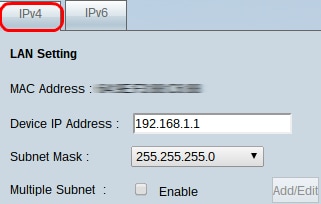
1단계. IPv4 LAN 설정을 변경하려면 IPv4 탭을 클릭합니다.
참고: MAC Address(MAC 주소) 필드 이름에는 라우터의 MAC(Media Access Control) 주소가 표시됩니다. 사용자가 변경할 수 없습니다.
2단계. Device IP Address 필드에 라우터의 IP 주소를 입력합니다. 디바이스 IP 주소는 네트워크에서 논리적으로 식별하는 라우터의 기본 또는 사용자 지정 IP 주소입니다. 기본 IP 주소는 192.168.1.1입니다. 기본 IP 주소를 변경할 경우 라우터가 로그오프되며 새로 구성된 IP 주소에 다시 로그인해야 할 수 있습니다.
3단계. Subnet Mask(서브넷 마스크) 드롭다운 목록에서 라우터의 서브넷 마스크를 선택합니다. 라우터의 기본 또는 사용자 지정 서브넷 마스크는 IP 주소가 있는 네트워크의 논리적 하위 분할을 정의합니다.
4단계(선택 사항) 라우터에서 서브넷 기능을 활성화하려면 Multiple Subnet(다중 서브넷) 필드에서 Enable(활성화) 상자를 선택합니다. 서브넷은 동일한 물리적 네트워크에 있는 디바이스를 논리적으로 분리하는 데 유용합니다. 기본적으로 라우터는 라우터가 아닌 다른 서브넷에 속하는 디바이스와 통신할 수 없습니다. 그러나 여러 서브넷을 활성화하여 라우터가 다른 서브넷의 디바이스와 통신할 수 있도록 할 수 있습니다.
시간 절약: 서브넷을 추가하거나 수정할 필요가 없는 경우 12단계로 건너뜁니다.
5단계. 서브넷을 생성하거나 수정하려면 Add/Edit를 클릭합니다. Multiple Subnet Management 창이 나타납니다.
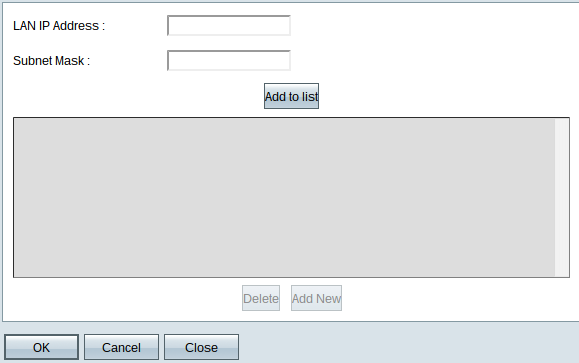
6단계. LAN IP Address(LAN IP 주소) 필드에 새 서브넷을 추가할 LAN IP 주소를 입력합니다. 이 IP 주소는 다른 서브넷에서 디바이스에 액세스하는 데 사용됩니다.
7단계. Subnet Mask 필드에 새 LAN IP의 서브넷 마스크를 입력합니다. 이는 서브넷의 크기를 나타냅니다.
8단계. 목록에 추가를 클릭합니다. 입력한 IP 주소와 서브넷 마스크가 바로 아래 목록에 나타납니다.
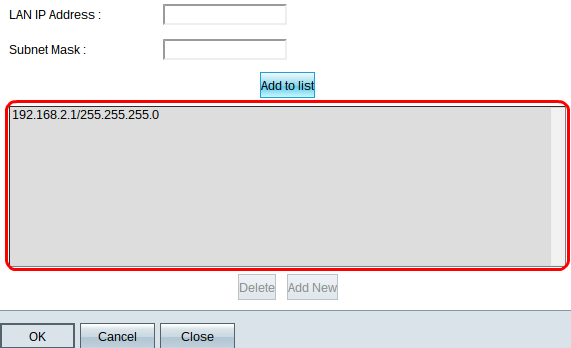
9단계(선택 사항) 목록에 새 항목을 추가하려면 Add New(새로 추가)를 클릭하고 6~8단계를 따릅니다.
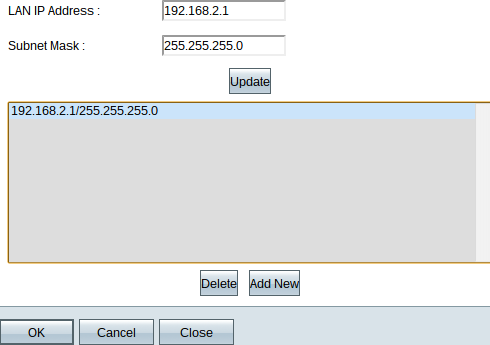
단계 10. (선택사항) 목록의 항목을 삭제하려면 목록의 항목을 누르고 삭제를 누릅니다.
11단계. (선택 사항) 항목을 편집하려면 목록의 항목을 클릭하고 LAN IP Address(LAN IP 주소) 필드와 Subnet Mask(서브넷 마스크) 필드를 편집할 수 있습니다. 필요에 따라 항목을 수정하고 마치면 업데이트를 클릭합니다.
12단계. 변경 사항을 저장하려면 OK를 클릭합니다. 다중 서브넷 관리 창이 닫힙니다.
13단계. (선택 사항) 목록 변경을 취소하려면 취소를 누릅니다.
14단계. (선택 사항) 설정을 저장하지 않고 다중 서브넷 관리 창을 닫으려면 닫기를 클릭합니다.
15단계. Network(네트워크) 페이지에서 하단의 Save(저장)를 클릭하여 생성된 모든 IPv4 컨피그레이션을 저장합니다.
IPv6 LAN 설정
참고: IPv6 LAN 설정은 네트워크 설정 섹션의 4단계에 설명된 대로 듀얼 스택 IP가 활성화된 경우에만 사용할 수 있습니다.

1단계. IPv6 LAN 설정을 변경하려면 IPv6 탭을 클릭합니다.
2단계. 라우터에 새 IPv6 주소를 할당하려면 IPv6 Address 필드에 IPv6 주소를 입력합니다. 라우터의 기본 또는 사용자 지정 IPv6 주소는 IPv6 네트워크에서 논리적으로 식별합니다.
3단계. 라우터에 새 IPv6 접두사 길이를 할당하려면 Prefix Length 필드에 접두사 길이를 입력합니다. 라우터의 IPv6 주소의 기본 또는 사용자 지정 접두사 길이는 디바이스가 현재 어떤 IPv6 네트워크의 논리적 하위 분할인지 정의합니다.
4단계. 페이지 하단에서 Save(저장)를 클릭하여 생성된 IPv6 컨피그레이션을 저장합니다.
개정 이력
| 개정 | 게시 날짜 | 의견 |
|---|---|---|
1.0 |
10-Dec-2018
|
최초 릴리스 |
 피드백
피드백